Con i suoi aggiornamenti, Windows 11 include sempre più annunci pubblicitari e altri “consigli”. Per fortuna è possibile farli sparire velocemente con OFGB, un piccolo software gratuito e facile da usare.
Microsoft sembra intenzionata a visualizzare sempre più annunci pubblicitari all’interno di Windows 11. Dal suo rilascio, il sistema operativo ha ricevuto diversi aggiornamenti che hanno gradualmente portato ovunque nuovi annunci pubblicitari e altre raccomandazioni. Se l’approccio pubblicitario può essere compreso per prodotti e servizi gratuiti, è più irritante e meno legittimo per i software a pagamento, perché Windows 11 non è gratuito e lo si paga ogni volta che si acquista un dispositivo dotato di questo OS.
E questa tendenza verso la pubblicità display all’interno dello stesso Windows 11 non sembra essere in declino. Oltre alle applicazioni false presenti nel menu Start, che in realtà rimandano a una pagina di acquisto del Microsoft Store, alle notifiche indesiderate degli antivirus o di OneDrive che compaiono nell’angolo dello schermo, possono apparire annunci pubblicitari anche in Esplora file, sul schermata di blocco del computer e persino nel menu Impostazioni dopo un recente aggiornamento.
Naturalmente, è ancora possibile disattivare la maggior parte di questi annunci utilizzando le opzioni di Windows 11, ma questi sono sparsi in tutto il sistema, rendendo il compito laborioso e spesso comportando la dimenticanza di alcuni. Per rendere tutto questo più semplice, lo sviluppatore xM4ddy ha sviluppato una piccola utility open Source e gratuita, chiamata OFGB (Oh Frick Go Back) che riunisce in un’unica finestra tutti i parametri per disattivare la pubblicità in Windows 11 Semplice, efficace e pratica.
Come rimuovere gli annunci da Windows 11 con OFGB?
Usare OFGB per rimuovere tutte le pubblicità integrate in Windows 11 è davvero semplice e molto veloce. Lo strumento appare sotto forma di un’unica finestra, offrendo un elenco di caselle di controllo per selezionare gli annunci pubblicitari di cui vuoi sbarazzarti. L’utilità agisce direttamente sul registro di Windows 11 modificando alcune chiavi e valori, il che in teoria garantisce la disattivazione completa e permanente degli annunci pubblicitari. Per scaricare e utilizzare OFGB, segui questi pochi passaggi:
► Vai a questa pagina GitHub del progetto OFGB, vai in basso nella pagina e clicca sul file OFGB-Deps.exe per scaricarlo.
► Apri la cartella in cui hai scaricato il file OFGB-Deps.exe e fare doppio clic su di esso. Se Windows 11 visualizza un messaggio di avviso con sfondo blu che dice “Windows ha protetto il tuo computer”, fai clic sulla riga Ulteriori informazioni poi sul pulsante Corri comunque. Lo strumento OFGB viene quindi avviato direttamente (non richiede installazione).

► Per rimuovere le pubblicità integrate nelle diverse parti di Windows 11, seleziona semplicemente le caselle corrispondenti a quelle che vuoi eliminare (il nostro consiglio è semplicemente selezionarle tutte). E affinché le modifiche abbiano effetto, è sufficiente riavviare il computer.
E poiché OFGB pesa solo 173 MB e può essere utilizzato senza installazione, puoi facilmente conservarlo su una chiavetta USB o un disco esterno, per averlo a portata di mano per ripulire i tuoi vari dispositivi o aiutare i tuoi amici e i tuoi cari a sbarazzarsi degli annunci sempre più invasivi di Windows 11.
Infine, ricordiamo che OFGB non è l’unico strumento in grado di rimuovere la pubblicità in Windows 11: anche Winpilot, un altro software gratuito che ora sostituisce Bloatynosy, ha una funzione dello stesso tipo. Anche questa è un’utilità creata da uno sviluppatore indipendente che troverai su una pagina GitHub dedicata. La differenza è che offre altre opzioni di pulizia e ottimizzazione, sia per Windows 10 che per Windows 11, in particolare per disattivare le funzioni AI del sistema, e che dispone anche di un sistema di estensioni (plug-in) per integrare altri strumenti molto utili (CoTweaker, Decrapify, WingetUI, ecc.). Vale anche la pena provare!